在当今这个高速发展的数字时代,WiFi网络已经成为我们日常生活和工作中不可或缺的一部分。然而,有时候我们会遇到网络连接缓慢或者经常掉线的问题,这时,检...
2025-04-26 6 wifi
在当今数字化时代,无线网络已成为我们生活中不可或缺的一部分。对于戴尔笔记本用户而言,了解如何高效、稳定地连接WiFi至关重要。本文将向您展示戴尔笔记本连接WiFi的详细步骤,同时针对连接过程中可能遇到的问题提供专业解决方案。
检查网络环境
在开始连接之前,请确保您的无线路由器已经开启,并且处于工作状态。若戴尔笔记本附近有多个WiFi网络,请选择信号较强的网络进行连接。
连接WiFi的步骤
1.打开戴尔笔记本:确保您的戴尔笔记本开机并正常运行。
2.使用任务栏网络图标:在屏幕右下角任务栏找到代表网络的图标,通常是一个小电脑或信号图标。
3.显示可用网络列表:点击网络图标,将显示当前可用的无线网络列表。
4.选择目标Wi-Fi网络:从列表中选择您想要连接的WiFi网络名称(SSID)。
5.输入密码:如果该WiFi网络是受密码保护的,您需要输入正确的密码。
6.连接网络:点击“连接”,或在输入密码后直接选择连接,系统将尝试与WiFi网络建立连接。
7.验证连接状态:连接成功后,通常会显示连接状态,例如显示为“已连接”,并且您将能够通过浏览器等访问互联网。
注意事项
请确保您输入的WiFi密码准确无误。
有时可能需要您选择“自动连接”,这样笔记本在开启时将自动连接到该网络。
如果遇到问题,下一步是检查戴尔笔记本的无线网卡驱动是否是最新的。

检查无线网卡驱动
打开设备管理器:右键点击“这台电脑”或“我的电脑”,选择“管理”,在弹出的窗口中选择“设备管理器”。
查找网络适配器:在设备管理器中找到“网络适配器”,展开以查看所有网络设备。
找到无线网卡:识别您的无线网卡(通常带有“Wireless”字样)。
检查驱动更新:右键点击无线网卡,选择“更新驱动软件”,然后遵照提示进行更新。
使用故障排除工具
Windows内置故障排除工具:在“设置”>“更新与安全”>“故障排除”中找到网络适配器选项,运行故障排除程序。
联系网络提供商或技术支持
检查路由器设置:有时问题可能出在您的路由器或网络服务提供商那边,联系他们进行检查。
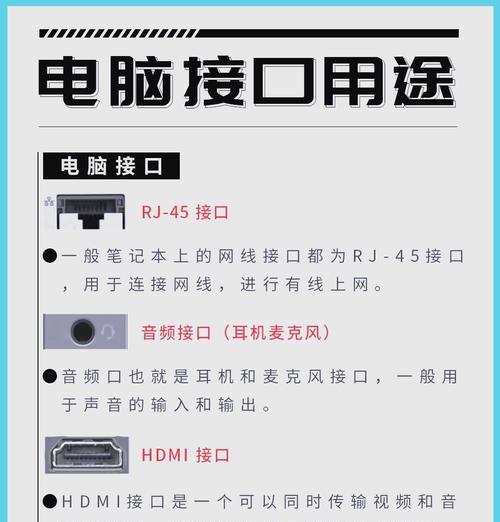
问:如果找不到我的无线网络怎么办?
答:首先确保您的戴尔笔记本支持该WiFi网络的频率(2.4GHz或5GHz)。如果问题依旧,请检查路由器是否开启了SSID广播功能。
问:戴尔笔记本经常断开WiFi连接怎么办?
答:尝试重启路由器和戴尔笔记本,检查周围是否有干扰源(如微波炉、蓝牙设备),并且确认您的无线网卡驱动是最新的。
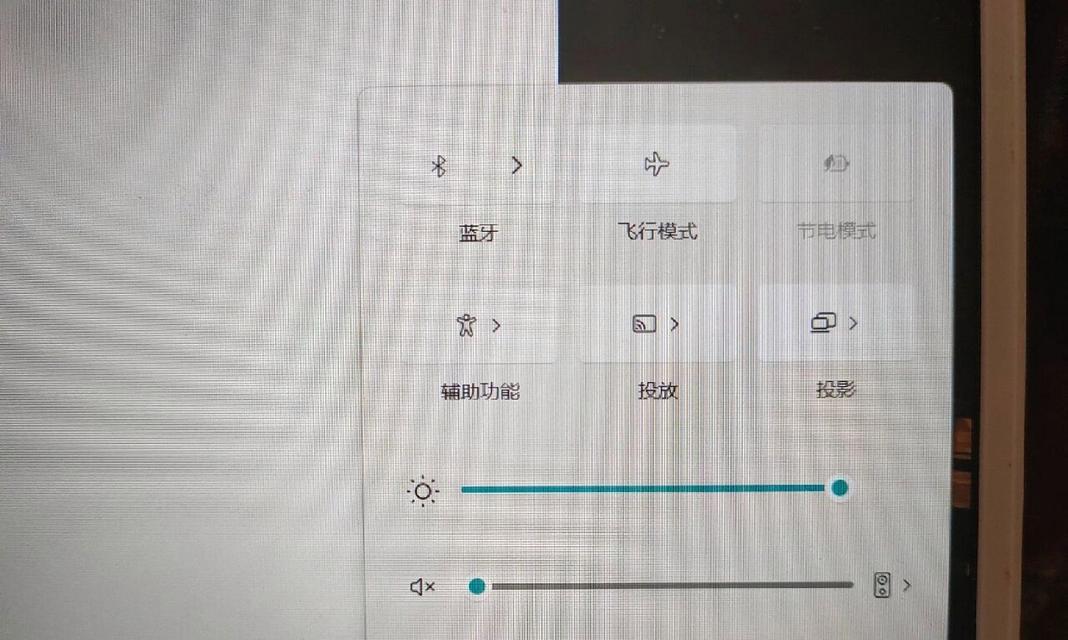
以上就是戴尔笔记本连接WiFi的步骤以及遇到连接问题时的解决方法。希望这些步骤和提示可以帮助您顺利连接上网,并在网络连接遇到困难时找到有效的应对措施。通过以上操作,您应该能享受到高效快捷的无线网络体验。如果还有进一步的问题,建议查看戴尔官方支持或咨询专业技术人员的帮助。
标签: wifi
版权声明:本文内容由互联网用户自发贡献,该文观点仅代表作者本人。本站仅提供信息存储空间服务,不拥有所有权,不承担相关法律责任。如发现本站有涉嫌抄袭侵权/违法违规的内容, 请发送邮件至 3561739510@qq.com 举报,一经查实,本站将立刻删除。
相关文章

在当今这个高速发展的数字时代,WiFi网络已经成为我们日常生活和工作中不可或缺的一部分。然而,有时候我们会遇到网络连接缓慢或者经常掉线的问题,这时,检...
2025-04-26 6 wifi

随着智能家居设备的普及,小安音箱作为一款受欢迎的智能扬声器,为用户带来了极大的便利。然而,想要让小安音箱发挥其应有的功能,首先需要正确连接到WiFi网...
2025-04-25 6 wifi

在当今数字化时代,网络已经成为我们日常生活中不可或缺的一部分。当我们在外面无法连接到稳定的网络时,通常会寻找附近的公共Wi-Fi热点来蹭网。然而,当信...
2025-04-20 18 wifi
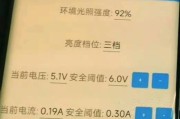
在现代社会,WiFi已经成为我们生活中不可或缺的一部分,无论是家庭娱乐、远程办公还是在线学习都离不开它。然而,当遇到网络连接缓慢或时常掉线的情况时,通...
2025-04-18 17 wifi
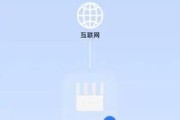
在家或办公室,我们经常依赖于无线网络来连接互联网。然而,当我们的网关WiFi无法使用时,无疑会给我们带来诸多不便。在这篇深度指导文章中,我们将详细探讨...
2025-04-13 17 wifi

随着科技的发展,无线网络已成为了我们生活中不可或缺的一部分。作为旅途中必不可少的要素,酒店wifi的连接方法自然也成为了广大旅客关注的焦点。本文将向您...
2025-04-12 19 wifi